VMware虚拟机内部错误怎么办?一授权二服务
VMware虚拟机内部错误是指在虚拟机中运行某些程序或操作时,出现一个蓝屏或黑屏,提示“虚拟机内部错误:vcpu-0意外退出”或者“虚拟机内部错误:vmx进程意外退出”等类似的信息。那么,遭遇虚拟机内部错误怎么办呢?它是什么原因导致的呢?
虚拟机内部错误的原因有哪些?
虚拟机VMware内部错误的原因可能有很多,以下是一些常见的原因:
虚拟机系统的问题:比如虚拟机系统缺少某些必要的组件、服务或驱动,或者虚拟机系统被病毒、木马或恶意软件感染,或者虚拟机系统存在冲突、不兼容或损坏等。
VMware Authorization Service无法启动:错误的主要原因是Vmware authorization service无法在Windows中启动。同时,这是也是导致VMware内部错误的常见原因。
没有VMware Authorization Service的管理权限:如果 VMware Authorization Service未在 Windows 中使用管理权限运行,则可能会因此出现错误。
虚拟机软件的问题:比如虚拟机软件版本过旧或过新,或者虚拟机软件安装不完整或不正确,或者虚拟机软件被修改或破解等。
虚拟机程序的问题:比如虚拟机中运行的某些程序有缺陷或错误,或者虚拟机中运行的某些程序与虚拟机系统或软件不兼容,或者虚拟机中运行的某些程序占用过多的资源等。
硬件资源的问题:比如硬件资源不足或分配不合理,或者硬件设备出现故障或异常等。
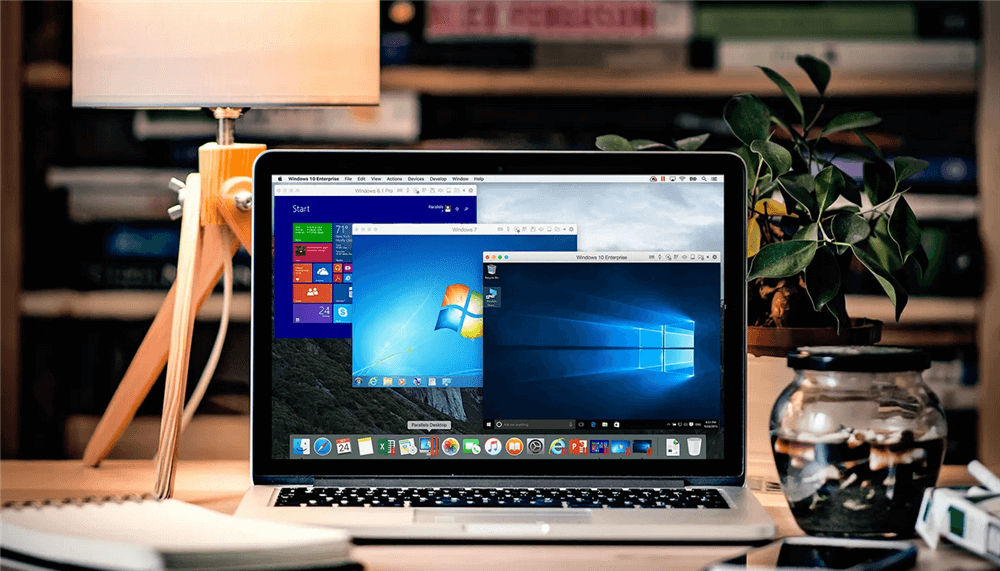
虚拟机内部错误怎么办?
对于以上原因,虚拟机内部错误怎么办?具体解决方式又有哪些?我们可以尝试以下办法来尝试逐一化解。
检查并修复虚拟机系统:比如更新虚拟机系统到最新版本,或者安装虚拟机系统所需的组件、服务或驱动,或者清除虚拟机系统中的病毒、木马或恶意软件,或者解决虚拟机系统中的冲突、不兼容或损坏等。
右键管理员权限运行虚拟机,如无改善,可尝试在“运行”框中键入 services.msc(要打开运行框,请按快捷键Win+ R),然后,在服务列表中搜索 VMware Authorization Service,双击该服务,然后单击运行,此外,请确保“启动类型”设置为“自动”。
重新安装或更新虚拟机软件:比如卸载并重新安装虚拟机软件和镜像文件并确保安装完整和正确,或者下载并安装虚拟机软件的最新版本,并确保与主机系统和虚拟机文件兼容等。
修复或替换虚拟机程序:比如更新、修复或卸载虚拟机中运行的有问题的程序,或者选择与虚拟机系统和软件兼容的程序来运行,或者控制程序运行时占用的资源等。
调整或优化硬件资源:比如增加或释放硬件资源,或者合理分配硬件资源,或者检查并更换硬件设备等。

结论
以上就是遭遇虚拟机内部错误怎么办的全部分享了。如果以上方法都不能解决你的问题,你可以联系VMware官方支持,提供详细信息和日志文件,以便他们能够帮助你诊断和解决VMware内部错误的问题。希望你的虚拟机能够尽快恢复正常使用。
